Von Selena KomezAktualisiert am Juli 14, 2017
"Kann ich fragen, wie man die Kontakte vom Computer auf Android importiert? Mein altes Android war kaputt, jetzt muss ich die Kontakte von gesichert auf mein neues Android übertragen. Vielen Dank."
Suchen Sie gerade nach einer zuverlässigen Möglichkeit, Kontakte vom Computer auf Android zu übertragen? Tauschen Sie Ihr altes Android-Telefon gegen ein neues aus, z. B. Samsung Galaxy S8, und möchten Sie Kontakte vom gesicherten Computer auf das neue Gerät übertragen? Manchmal ist es erforderlich, alle Telefonnummern und andere Kontaktinformationen zu übertragen. Es ist keine große Sache. In diesem Artikel möchte ich Ihnen die besten Lösungen zeigen, um dies zu verwirklichen. Lesen Sie einfach weiter.
Teil 1: So importieren Sie Kontakte über Google Mail nach Android
Wenn Sie jemals Kontakte von alten Android-Geräten mit Ihrem Google-Konto synchronisiert haben, sind die Chancen, Kontakte wiederherzustellen, definitiv zu Ihren Gunsten. Google Mail verfügt über eine raffinierte Funktion, mit der Sie eine Sicherungskopie aller Ihrer Kontakte wiederherstellen können, die bis zu 30 Tagen zurückliegen kann. Sobald Sie dies getan haben, können Sie Ihr Gerät (neues Gerät) erneut mit Ihrem Google-Konto synchronisieren und alle Ihre Kontakte zurückerhalten.
Um eine Sicherung Ihrer Google Mail-Kontakte wiederherzustellen, wechseln Sie in den Posteingang Ihres Android-Geräts (neues Gerät) und wählen Sie "Kontakt“Aus dem Dropdown-Menü auf der linken Seite.
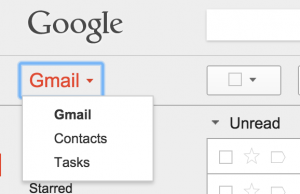
Wenn Sie die Liste Ihrer Kontakte sehen (oder nicht), klicken Sie auf „Mehr", Um zum Dropdown-Menü zu gelangen, in dem Sie die Option"Kontakte wiederherstellen".
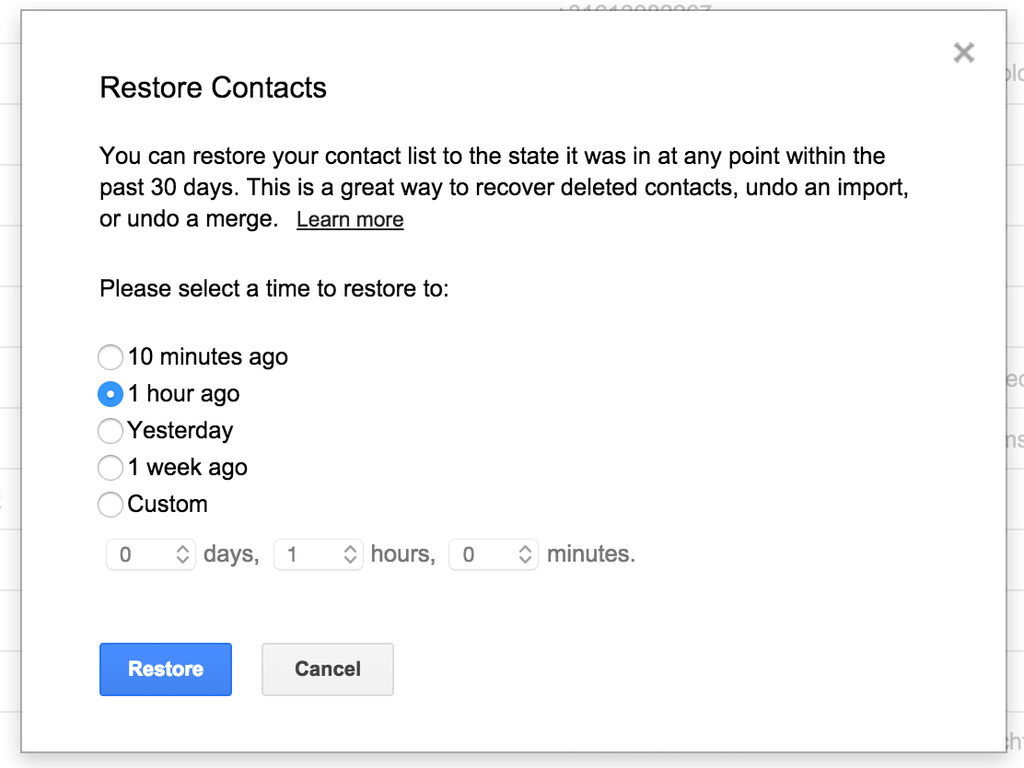
Jetzt sollte dieses Popup-Fenster angezeigt werden, in dem Sie ein Backup auswählen können, das bis zu 30-Tagen zurückreichen kann. Wenn diese Methode für Sie funktioniert hat, synchronisieren Sie Ihr Google-Konto auf Ihrem Android-Gerät erneut und Sie sollten einsatzbereit sein. Wenn es nicht funktioniert hat, lassen Sie uns einige andere Optionen untersuchen, z. B. das Importieren von Kontakten von einem Backup auf Android auf einem Computer.
Teil 2: Importieren von Kontakten in Android über Android Manager
Mit unserer Android-Manager, du kannst Kontakte vom Computer auf Android importieren mit nur drei Schritten. Android Manager ist bekannt für das Übertragen und Verwalten von Daten für Android auf dem Computer, einschließlich Kontakten, SMS, Videos, Musik, Fotos und Apps. Android Manager kann Ihnen helfen, Dateien zwischen Android und Computer zu wechseln, Dateien zwischen Android und iTunes zu wechseln und Dateien zwischen Android- und iOS-Geräten zu wechseln. Die meisten Marken von Android-Geräten sind mit Android Manager kompatibel und bestehen auf Samsung, HTC, Lenovo, LG, Sony, Motorola, Huawei usw.


Android Manager macht es extrem einfach Android-Kontakte aus dem Backup auf dem Computer wiederherstellenoder importieren Sie mit einem Klick Kontakte aus dem Windows-Adressbuch oder Outlook 2010 / 2013 / 2016 auf ein Android-Telefon. Mit Android Manager können Sie auch Kontakte auf Ihrer SIM-Karte, iCloud, Exchange, Yahoo! und andere Konten.
Schritt 1. Führen Sie den Android Manager auf dem PC aus
Führen Sie Android Manager auf dem PC aus und verbinden Sie Ihr Android-Telefon mit dem PC. Ihr Android-Gerät wird erkannt und im Hauptfenster angezeigt.

Schritt 2. Wählen Sie das zu importierende Kontaktformat
Auswählen Informationen Tab. Klicken Import. Sie erhalten 4-Optionen: aus vCard-Datei, aus CSV-Datei, aus dem Windows-Adressbuch und aus Outlook 2010 / 2013 / 2016. Wählen Sie eine Option aus.

Schritt 3. Wählen Sie das zu importierende Konto aus
Wählen Sie das Konto aus, das Sie importieren möchten, und verwalten Sie die importierten Kontakte. Um Kontakte aus vCard- und CSV-Dateien auf dem Computer zu importieren, sollten Sie die Sicherungs-vCard und die CSV-Datei durchsuchen und dann das Kontaktkonto auswählen.
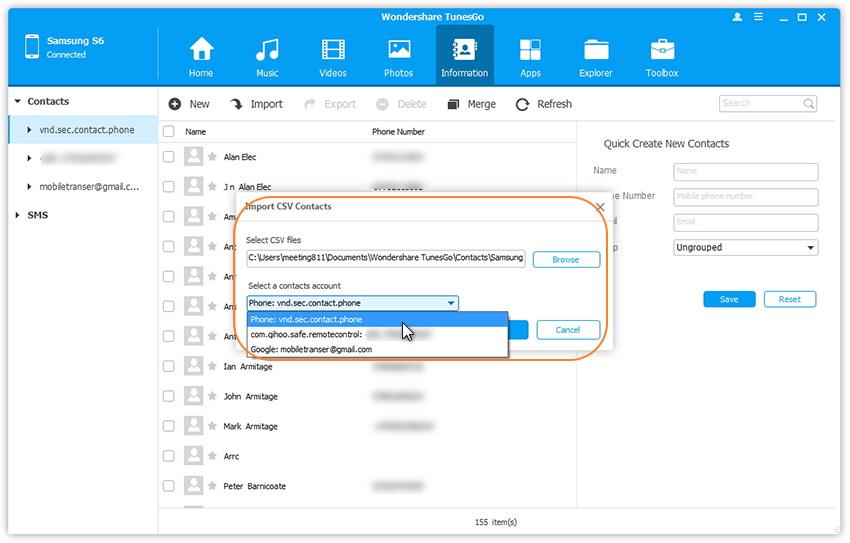
Um Kontakte aus dem Windows-Adressbuch oder Outlook 2010 / 2013 / 2016 zu importieren, wählen Sie das Kontaktkonto aus.
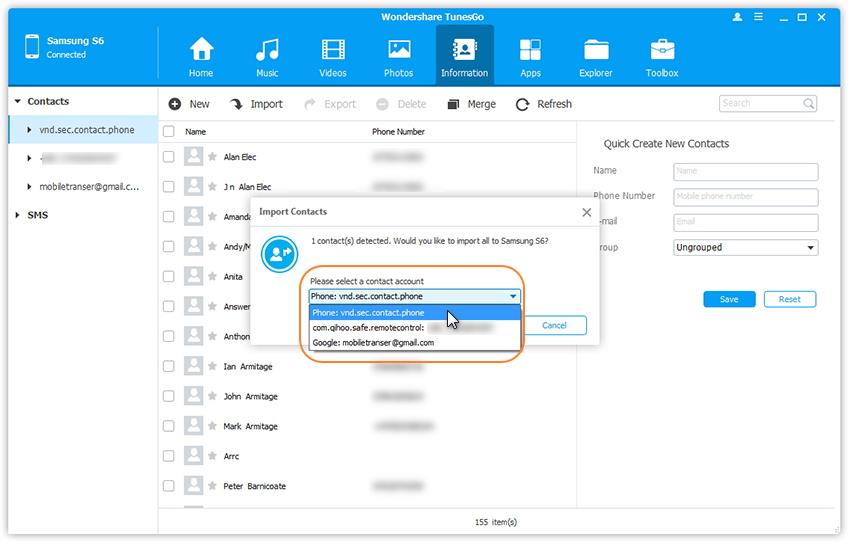


Verwandte Artikel:
Importieren von Fotos vom Computer auf Android
So importieren Sie Textnachrichten vom Computer auf Android
Importieren von Videos vom Computer auf Android
So verwalten Sie Android auf dem Computer
Gelöschte Daten von Android wiederherstellen
Ihre Nachricht
Prompt: Sie brauchen, um Einloggen bevor du kommentieren kannst.
Noch keinen Account. Klicken Sie bitte hier Registrieren.

Laden...

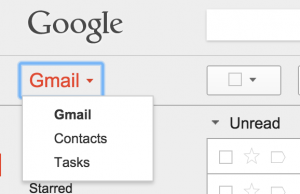
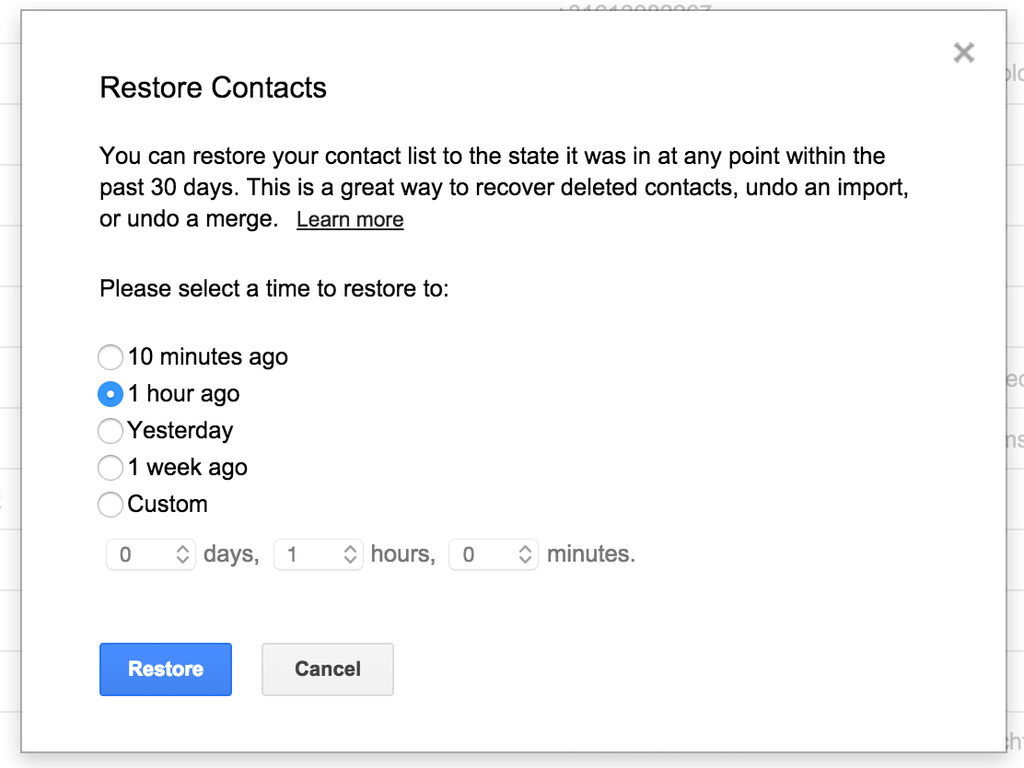




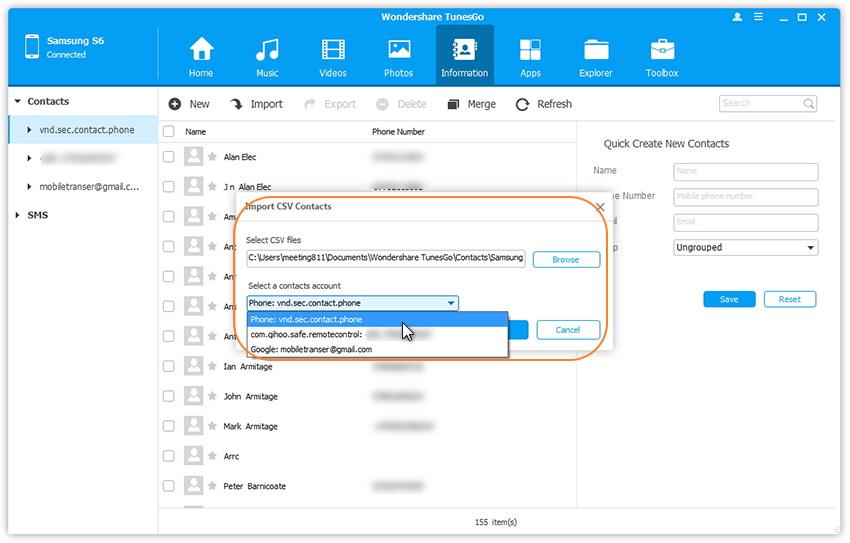
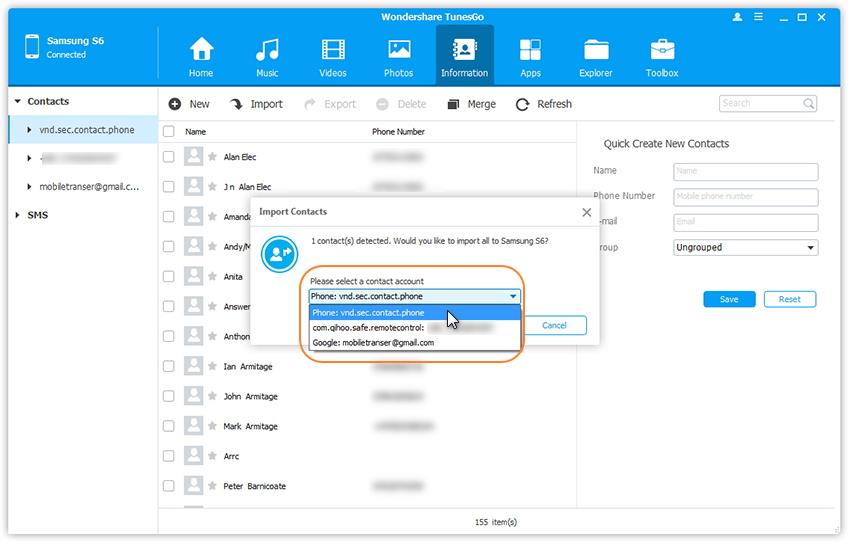








Noch kein Kommentar Sag etwas...